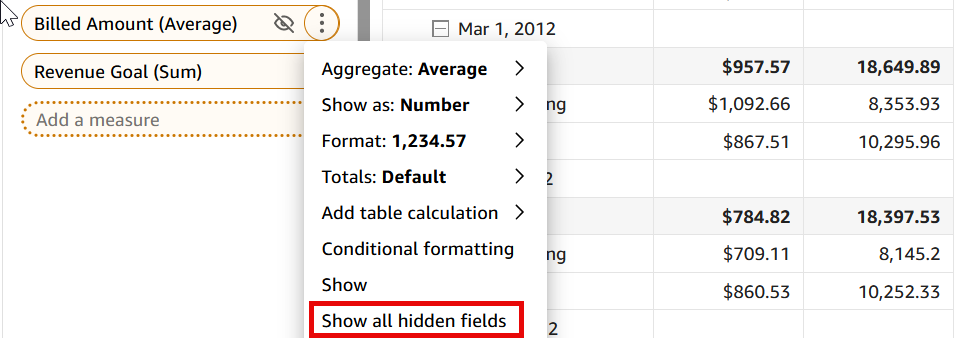翻訳は機械翻訳により提供されています。提供された翻訳内容と英語版の間で齟齬、不一致または矛盾がある場合、英語版が優先します。
Amazon QuickSight でのピボットテーブルの列の表示と非表示
デフォルトでは、ピボットテーブルを作成すると、すべての列、行、およびそれらのフィールド値が表示されます。ピボットテーブルの値を変更せずに、ピボットテーブルに表示したくない列と行を非表示にできます。ピボットテーブルに複数のメジャーがある場合でも、値を非表示にできます。
ピボットテーブルに非表示のフィールドを表示するように、いつでも選択できます。ビジュアルをダッシュボードの一部として公開すると、ダッシュボードをサブスクライブしているすべてのユーザーが、ピボットテーブルをカンマ区切り値 (CSV) または Microsoft Excel ファイルにエクスポートできます。表示されているフィールドのみをエクスポートするか、すべてのフィールドをエクスポートするかを選択できます。詳細については、「ダッシュボードのデータを CSV にエクスポート」を参照してください。
ピボットテーブルの列または行を非表示にするには
-
分析で、使用するピボットテーブルのビジュアルを選択します。
-
[行]、[列]、または [値] フィールドウェルのフィールドを選択し、[非表示] を選択します。
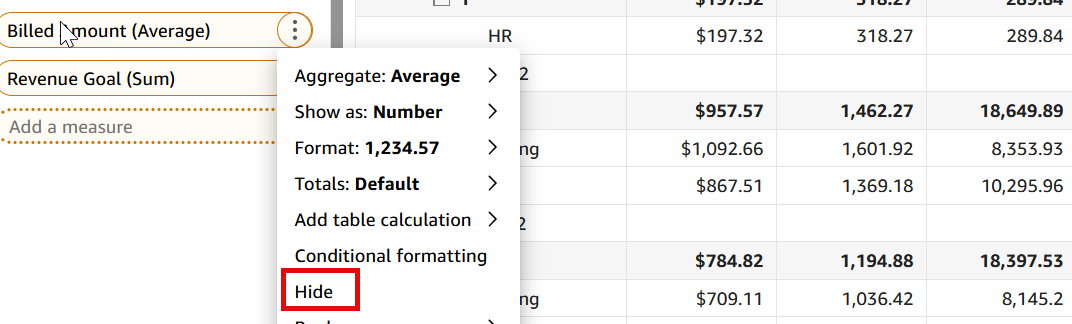
ピボットテーブルのすべての非表示のフィールドを表示するには
-
分析で、使用するピボットテーブルのビジュアルを選択します。
-
[フィールドウェル] で任意のフィールドを選択し、[すべての非表示フィールドを表示] を選択します。